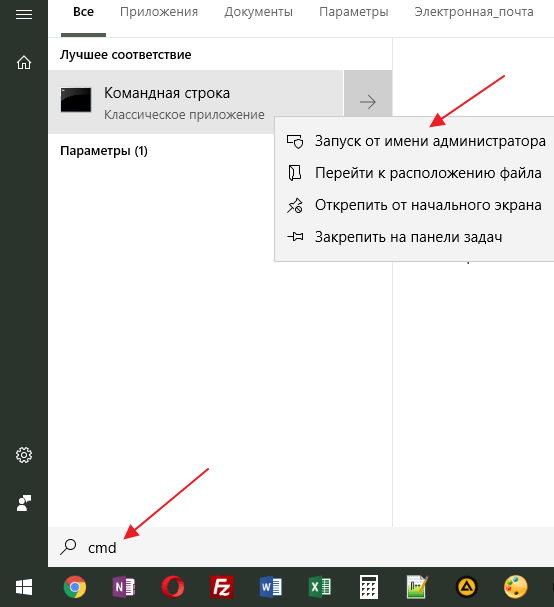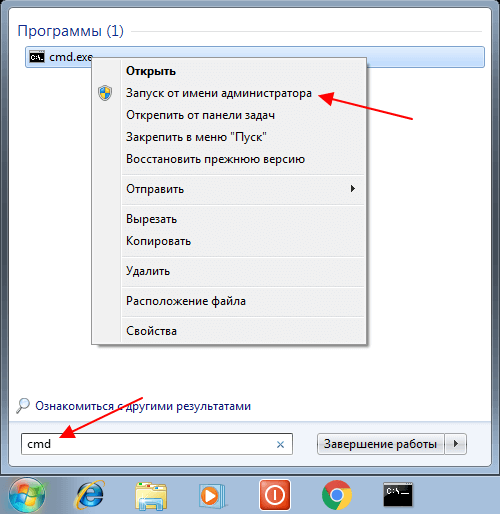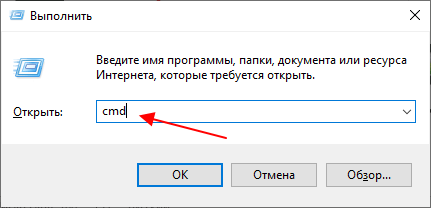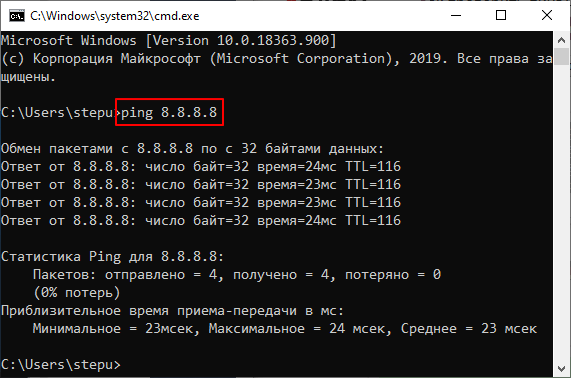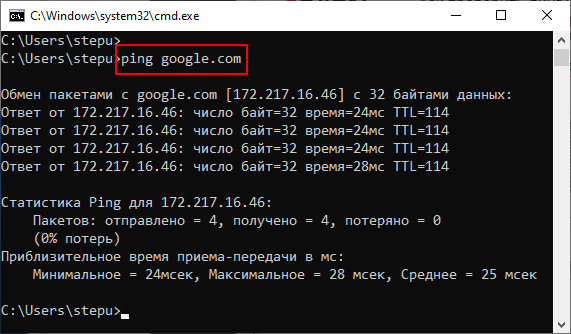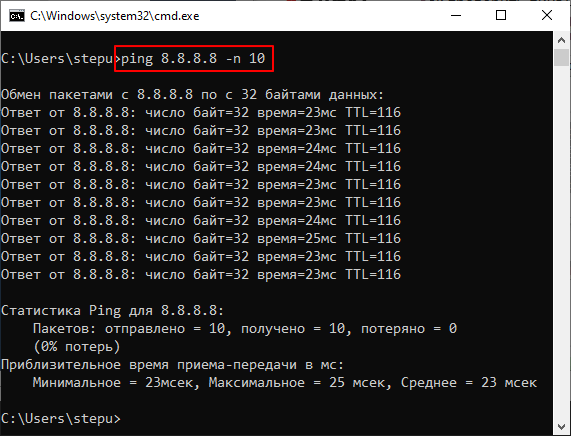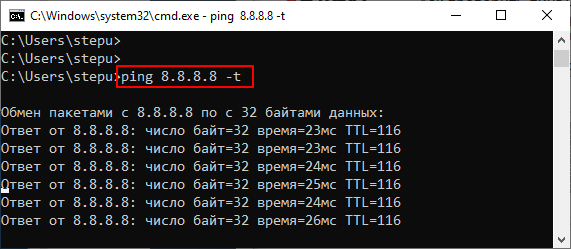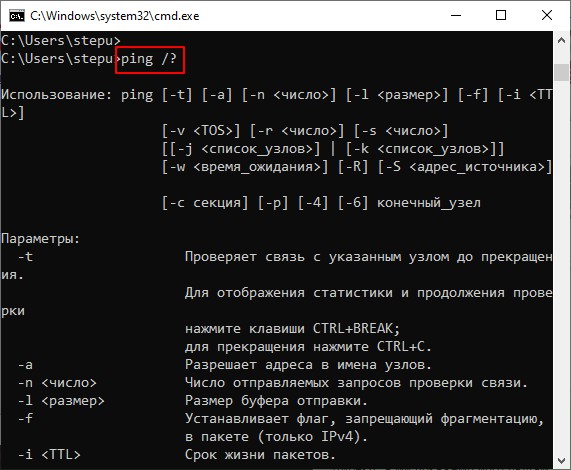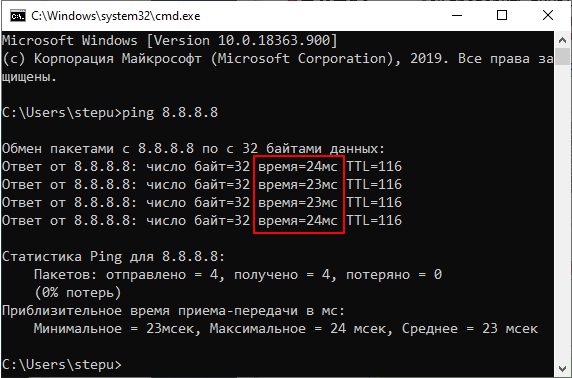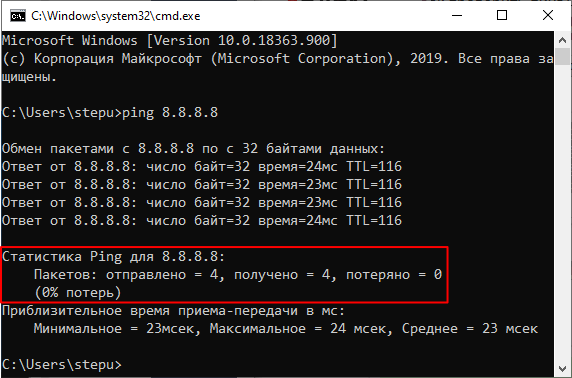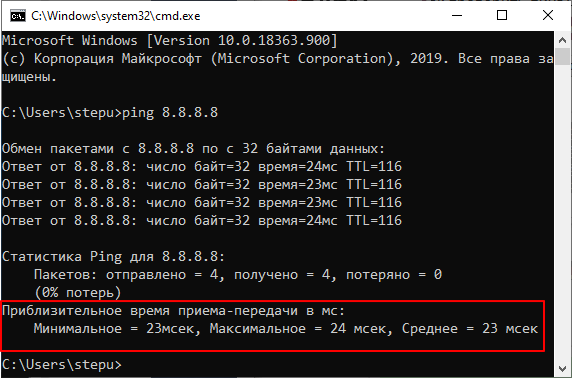- Как проверить пинг через командную строку
- Открываем командную строку
- Как проверить пинг до сервера через командную строку
- Как проверить пинг интернет соединения
- Дополнительные агрунементы для пинга
- Видео инструкция
- Как проверить Ping через командную строку на Windows 10 или Windows 7
- Командная строка в Windows 10 или Windows 7
- Проверка Ping через командную строку
- Результаты проверки Ping
- ping ping
- Синтаксис Syntax
- Параметры Parameters
- Пример выходных данных команды ping Example of the ping command output
- Примеры Examples
Как проверить пинг через командную строку
Ping – это время отклика компьютера или сервера в локальной сети. Простым языком, ping позволяет определит как долго идет передача данных от вашего компьютера к другому по локальной сети.
Открываем командную строку
Для проверки связи с сетевым устройством (рабочей станцией, сервером и т.п.) необходимо открыть командную строку (найти ее можно в меню «Пуск»->Все программы->Стандартные). Либо нажимаем сочетание клавиш Win+R и вводим CMD
Как проверить пинг до сервера через командную строку
В командной строке введите команду:
ping IP_адрес (например, ping 192.168.1.1)
В итоге вы увидите процесс опроса устройства по заданному IP-адресу. Если время обмена пакетами составляет несколько миллисекунд, то сеть работает нормально. Однако, при появлении ошибок связи с устройством следует искать неисправность.
Для начала следует выполнить проверку связи с локальным IP-адресом, выполнив команду: ping 127.1.1.0, где 127.1.1.0 – это локальный адрес собственного компьютера.
Если все в порядке, следует проверить другие известные устройства в сети, а также IP-адрес шлюза сети. Таким образом, вы постепенно исключите устройства на пути к «тестируемому» компьютеру.
Как проверить пинг интернет соединения
Для пинга интернет соединения вводим в командную строку либо адрес сайта, либо его ip: ping site.ru. Например, для пинга сайта Яндекса нужно ввести команду ping yandex.ru
Изучаем цифры потерянных пакетов, в идеале они должны стремиться к нулю. Вместо yandex.ru можно вводить любой сайт, или IP адрес. Если есть ответ от сервера — значит сайт и интернет у вас работают.
Дополнительные агрунементы для пинга
Команду PING можно задавать с дополнительными аргументами, которые позволят вам более тонко настроить тест. Например, команда ping –t IP_адрес будет производить «пингование» до тех пор, пока пользователь не остановит тест.
Полный список доступных аргументов и их значения можно посмотреть, введя в командной строке команду: ping /?
Видео инструкция
Как проверить Ping через командную строку на Windows 10 или Windows 7
Проверка Ping через командную строку Windows 10 или Windows 7 – это отличный способ проверить стабильность соединения с каким-либо сервером или наличия подключения к Интернету как такового. Поскольку страницы в браузере могут не загружаться по разным причинам и подобная проблема не всегда говорит об отсутствии доступа к Интернету.
В данной статье мы расскажем, как проверить пинг через командную строку на Windows 10 или Windows 7, а также коротко рассмотрим результаты подобной проверки.
Командная строка в Windows 10 или Windows 7
Для запуска командной строки проще всего воспользоваться поиском в меню « Пуск ». Для этого откройте меню « Пуск », введите команду « cmd » и после выполнения поиска откройте программу « Командная строка ». При этом командную строку можно запускать как в обычном режиме, так и от имени администратора, это не принципиально.
На скриншотах внизу показано, как это выглядит в операционных системах Windows 10 и Windows 7.
Также командную строку можно запустить при помощи меню « Выполнить ». В этом случае нужно нажать комбинацию клавиш Win-R и в открывшемся меню ввести команду « cmd ».
Запуск через меню « Выполнить » работает, как в Windows 10, так и в Windows 7.
Проверка Ping через командную строку
После запуска командной строки можно приступать к проверке пинга. Проверка пинг работает абсолютно одинаково, как в Windows 7 и Windows 10, так и в остальных версиях этой операционной системы.
Для проверки нужно ввести в командную строку команду « ping » и через пробел указать IP-адрес или доменное имя, которое связано с данным IP-адресом. Например, если вы хотите проверить пинг до IP-адреса « 8.8.8.8 », то вам нужно выполнить следующую команду:
Аналогичным способом выполняется проверка пинга с указанием домена. Просто вводите команду « ping » и через пробел указываете домен. Например, если вы хотите проверить пинг до сервера « google.com », то вам нужно выполнить следующую команду:
По умолчанию, операционные системы Windows 10 и Windows 7 отправляют только 4 пакета. Для того чтобы увеличить это значение нужно использовать параметр « -n ». Например, если вы хотите 10 раз проверить пинг до IP-адреса « 8.8.8.8 », то нужно выполнить следующую команду:
Для непрекращающейся проверки пинга нужно использовать параметр « -t ». Например, если вы хотите постоянно проверять пинг до IP-адреса « 8.8.8.8 », то нужно выполнить следующую команду:
Обратите внимание, при использовании параметра « -t » операционная система Windows будет посылать ping-запросы до тех пор, пока пользователь не нажмет комбинацию клавиш CTRL+C или не закроет командную строку.
Кроме этого, у команды « ping » есть и другие параметры. Для того чтобы получить справку введите в командную строку « ping /? ».
Но, большинство этих параметров вряд ли пригодятся обычному пользователю и ориентированы в первую очередь на системных администраторов.
Результаты проверки Ping
При выполнении проверки на пинг рядом с каждым отправленным пакетом отображается время его возврата в миллисекундах (мс). Это именно то, чтобы обычно называют « пингом ».
После завершения выполнения команды « ping » обязательно выводится статистика с результатами. Первая часть статистики отображает количество отправленных, полученных и потерянных пакетов. Если соединение хорошее, то количество отправленных и полученных пакетов будет одинаковым, а количество потерянных пакетов будет равно нулю.
Ниже статистика о времени приема и передачи пакетов в миллисекундах (мс) или пинг.
Здесь указывается минимальное, максимальное и среднее время передачи. При стабильном соединении эти значения не должны сильно отличаться друг от друга.
ping ping
Область применения: Windows Server (половина ежегодного канала), Windows Server 2019, Windows Server 2016, Windows Server 2012 R2, Windows Server 2012 Applies to: Windows Server (Semi-Annual Channel), Windows Server 2019, Windows Server 2016, Windows Server 2012 R2, Windows Server 2012
Проверяет подключение на уровне IP к другому компьютеру TCP/IP, отправляя сообщения эхо-запросов протокола ICMP. Verifies IP-level connectivity to another TCP/IP computer by sending Internet Control Message Protocol (ICMP) echo Request messages. Отображаются сообщения о получении соответствующих эхо-ответов, а также время кругового пути. The receipt of corresponding echo Reply messages are displayed, along with round-trip times. Ping — это основная команда TCP/IP, используемая для устранения неполадок подключения, доступности и разрешения имен. ping is the primary TCP/IP command used to troubleshoot connectivity, reachability, and name resolution. При использовании без параметров эта команда отображает содержимое справки. Used without parameters, this command displays Help content.
Эту команду также можно использовать для проверки имени компьютера и IP-адреса компьютера. You can also use this command to test both the computer name and the IP address of the computer. Если проверка связи с IP-адресом выполнена успешно, но проверка связи с именем компьютера не выполняется, может возникнуть проблема разрешения имен. If pinging the IP address is successful, but pinging the computer name isn’t, you might have a name resolution problem. В этом случае убедитесь, что указываемое имя компьютера можно разрешить через локальный файл hosts с помощью запросов службы доменных имен (DNS) или методов разрешения имен NetBIOS. In this case, make sure the computer name you are specifying can be resolved through the local Hosts file, by using Domain Name System (DNS) queries, or through NetBIOS name resolution techniques.
Эта команда доступна, только если протокол Интернета (TCP/IP) установлен в качестве компонента в свойствах сетевого адаптера в окне Сетевые подключения. This command is available only if the Internet Protocol (TCP/IP) is installed as a component in the properties of a network adapter in Network Connections.
Синтаксис Syntax
Параметры Parameters
| Параметр Parameter | Описание Description |
|---|---|
| /t /t | Указывает, что команда ping Continue отправляет сообщения эхо-запросов в место назначения, пока не будет прервано. Specifies ping continue sending echo Request messages to the destination until interrupted. Чтобы прервать и отобразить статистику, нажмите клавиши CTRL + ВВОД. To interrupt and display statistics, press CTRL+ENTER. Чтобы прервать выполнение и выйти из этой команды, нажмите клавиши CTRL + C. To interrupt and quit this command, press CTRL+C. |
| /a /a | Указывает, что разрешение имен должно выполняться на целевом IP-адресе. Specifies reverse name resolution be performed on the destination IP address. В случае успешного выполнения команды Ping отображает соответствующее имя узла. If this is successful, ping displays the corresponding host name. |
| параметра /n | Указывает число сообщений запроса эха, которые будут отправлены. Specifies the number of echo Request messages be sent. Значение по умолчанию — 4. The default is 4. |
| /l /l | Задает длину (в байтах) поля данных в сообщениях запроса эха. Specifies the length, in bytes, of the Data field in the echo Request messages. Значение по умолчанию — 32. The default is 32. Максимальный размер — 65 527. The maximum size is 65,527. |
| /f /f | Указывает, что сообщения эхо-запросов отправляются с флагом «не фрагментировать » в заголовке IP, установленном в значение 1 (доступно только в IPv4). Specifies that echo Request messages are sent with the Do not Fragment flag in the IP header set to 1 (available on IPv4 only). Сообщения эхо-запроса не могут быть фрагментированы маршрутизаторами по пути к назначению. The echo Request message can’t be fragmented by routers in the path to the destination. Этот параметр полезен для устранения неполадок с максимальным количеством блоков передачи (PMTU). This parameter is useful for troubleshooting path Maximum Transmission Unit (PMTU) problems. |
| /I /I | Задает значение поля срока жизни (TTL) в заголовке IP для отправленных сообщений эхо-запросов. Specifies the value of the Time To Live (TTL) field in the IP header for echo Request messages sent. По умолчанию используется значение TTL по умолчанию для узла. The default is the default TTL value for the host. Максимальный срок жизни — 255. The maximum TTL is 255. |
| /v /v | Указывает значение поля типа службы (TOS) в IP-заголовке для отправленных сообщений запроса эха (доступно только в IPv4). Specifies the value of the Type Of Service (TOS) field in the IP header for echo Request messages sent (available on IPv4 only). Значение по умолчанию — 0. The default is 0. TOS задаются в виде десятичного значения от 0 до 255. TOS is specified as a decimal value from 0 through 255. |
| /r /r | Указывает параметр записи маршрута в заголовке IP-адреса, который используется для записи пути, полученного сообщением запроса эха, и соответствующего сообщения о эхо-ответе (доступно только в IPv4). Specifies the Record Route option in the IP header is used to record the path taken by the echo Request message and corresponding echo Reply message (available on IPv4 only). Каждый прыжок в пути использует запись в параметре запись маршрута . Each hop in the path uses an entry in the Record Route option. Если это возможно, укажите значение счетчика , равное или больше, чем число прыжков между источником и назначением. If possible, specify a count equal to or greater than the number of hops between the source and destination. Число должно быть не меньше 1 и не больше 9. The count must be a minimum of 1 and a maximum of 9. |
| ключ /s | Указывает, что параметр отметка времени Интернета в заголовке IP используется для записи времени прибытия сообщения эхо-запроса и соответствующего сообщения эхо-ответа для каждого прыжка. Specifies that the Internet timestamp option in the IP header is used to record the time of arrival for the echo Request message and corresponding echo Reply message for each hop. Число должно быть не меньше 1 и не больше 4. The count must be a minimum of 1 and a maximum of 4. Это необходимо для адресов назначения, находящейся в локальной связи. This is required for link-local destination addresses. |
| /j /j | Указывает, что сообщения эхо-запроса используют параметр свободного исходного маршрута в заголовке IP с набором промежуточных назначений, указанных в hostlist (только в IPv4). Specifies the echo Request messages use the Loose Source Route option in the IP header with the set of intermediate destinations specified in hostlist (available on IPv4 only). При свободной маршрутизации последовательные промежуточные назначения могут быть разделены одним или несколькими маршрутизаторами. With loose source routing, successive intermediate destinations can be separated by one or multiple routers. Максимальное число адресов или имен в списке узлов равно 9. The maximum number of addresses or names in the host list is 9. Список узлов представляет собой набор IP-адресов (в точечно-десятичной нотации), разделенных пробелами. The host list is a series of IP addresses (in dotted decimal notation) separated by spaces. |
| /k /k | Указывает, что сообщения эхо-запроса используют в заголовке IP параметр с максимальным исходным маршрутом с набором промежуточных назначений, указанных в hostlist (доступно только в IPv4). Specifies the echo Request messages use the Strict Source Route option in the IP header with the set of intermediate destinations specified in hostlist (available on IPv4 only). При использовании явной исходной маршрутизации следующее промежуточное назначение должно быть напрямую достижимо (оно должно быть соседом в интерфейсе маршрутизатора). With strict source routing, the next intermediate destination must be directly reachable (it must be a neighbor on an interface of the router). Максимальное число адресов или имен в списке узлов равно 9. The maximum number of addresses or names in the host list is 9. Список узлов представляет собой набор IP-адресов (в точечно-десятичной нотации), разделенных пробелами. The host list is a series of IP addresses (in dotted decimal notation) separated by spaces. |
| /w /w | Указывает время ожидания сообщения эхо-ответа, соответствующего заданному сообщению запроса эха, в миллисекундах. Specifies the amount of time, in milliseconds, to wait for the echo Reply message corresponding to a given echo Request message. Если ответное сообщение не получено в течение времени ожидания, отображается сообщение об ошибке «запрос был превышен). If the echo Reply message is not received within the time-out, the «Request timed out» error message is displayed. Время ожидания по умолчанию — 4000 (4 секунды). The default time-out is 4000 (4 seconds). |
| /R /R | Указывает путь к пути приема-передачи, который отслеживается (доступно только в IPv6). Specifies the round-trip path is traced (available on IPv6 only). |
| Ключ /S | Указывает используемый исходный адрес (доступен только в IPv6). Specifies the source address to use (available on IPv6 only). |
| /4 /4 | Указывает IPv4, используемый для проверки связи. Specifies IPv4 used to ping. Этот параметр не требуется для определения целевого узла с IPv4-адресом. This parameter is not required to identify the target host with an IPv4 address. Необходимо только указать целевой узел по имени. It is only required to identify the target host by name. |
| /6 /6 | Указывает IPv6, используемый для проверки связи. Specifies IPv6 used to ping. Этот параметр не требуется для определения целевого узла с IPv6-адресом. This parameter is not required to identify the target host with an IPv6 address. Необходимо только указать целевой узел по имени. It is only required to identify the target host by name. |
| Указывает имя узла или IP-адрес назначения. Specifies the host name or IP address of the destination. | |
| /? /? | Отображение справки в командной строке. Displays help at the command prompt. |
Пример выходных данных команды ping Example of the ping command output
Примеры Examples
Чтобы проверить связь с целевым 10.0.99.221 и разрешить 10.0.99.221 в его имя узла, введите: To ping the destination 10.0.99.221 and resolve 10.0.99.221 to its host name, type:
Чтобы проверить связь с 10.0.99.221 назначения с 10 сообщениями эхо-запроса, каждый из которых имеет поле данных 1000 байт, введите: To ping the destination 10.0.99.221 with 10 echo Request messages, each of which has a Data field of 1000 bytes, type:
Чтобы проверить связь с назначением 10.0.99.221 и записать маршрут для 4 прыжков, введите: To ping the destination 10.0.99.221 and record the route for 4 hops, type:
Чтобы проверить связь с целевым 10.0.99.221 и указать свободный исходный маршрут 10.12.0.1-10.29.3.1-10.1.44.1, введите: To ping the destination 10.0.99.221 and specify the loose source route of 10.12.0.1-10.29.3.1-10.1.44.1, type: